ビジネスシーンで利用するメールには、署名を記載するのがビジネスマナーとなっています。この記事では、ビジネスメールにおける署名の記載ルールをご紹介します。 無料で使える署名のテンプレートも7つご用意していますので、ぜひ参考にしてください。
転職や新卒入社、独立などの際には、ビジネスメールの署名を新しく設定する必要があります。
新しい環境で業務をスムーズにこなすためには、ビジネスマナーに則った署名に設定したいものです。
しかし、部署や配属チーム、役職などで署名に入れたい情報も多く、どのように署名を作ったらいいのかで迷う人も少なくないでしょう。
この記事では、ビジネスメールにおける署名の記載ルールをご紹介します。
無料で使える署名のテンプレートも7つご用意していますので、ぜひ参考にしてください。
ビジネスシーンで利用するメールには、署名を記載するのがビジネスマナーとなっています。
署名があることで、誰からのメールなのかを明確に相手に知らせることができます。
名刺のような役割を果たす署名があることで、相手の連絡先を過去のメールから探し出す手間が省けます。
毎回メールに署名を入れることで、どこで本文が終わっているのかを明確にできることもメリットです。
また、営業メールなどの場合は、相手が興味を持った時に署名からすぐに連絡ができるという利点もあります。
このように、署名はビジネスをスムーズに進めるために必要な存在といえます。
ビジネスメールにおける署名には、いくつか記載のルールがあります。
ルールに則り、わかりやすく丁寧な署名を作りましょう。
署名には、必ず入れておきたい項目があります。
署名は重要な情報を上部に持ってくると良いとされているため、上記の順番で記載するのが一般的です。
状況にあわせ、FAX番号を省略したりお知らせを挿入したりしてもよいでしょう。
ただし、「電話番号が変わりました」などの重要なお知らせ以外のものを挿入すると、重要な情報が埋もれてしまう場合があります。
お知らせは重要度が高いもののみにして、わかりやすい署名にすることを心がけましょう。
環境依存文字(機種依存文字)を使ってしまうと、表示するデバイスによって文字化けしてしまう場合があります。
文字化けしてしまうと情報が正確に伝わらず、混乱を招くことになりかねません。
たとえば、数字を〇で囲んだ記号などは環境依存文字となるケースがほとんどです。
情報を正しく伝えるために、どのデバイスでも正常に表示される文字のみを使うようにしましょう。
名刺代わりとなる署名は、ビジネスシーンにおいて個性を発揮する場になることがあります。
しかし、署名を目立たせたいからといって過剰な装飾をするとビジネスシーンに適さない可能性があるので注意が必要です。
特にメールでのやり取りが多いビジネスの場合、その場に適さない署名は不信感を招く場合があります。
こうしたリスクを負わないためにも、シンプルでビジネスシーンに適した署名にすることが大切です。
署名は、パッと見て必要な情報が瞬時に得られるようになっているのがベストです。
そこで、見やすいように適度に改行を入れましょう。
改行が多すぎると、必要な情報を得るまでにスクロールが必要になるかもしれません。
逆に改行が少なすぎると、文字が詰まりすぎて情報を探しにくくなってしまいます。
文字が詰まってしまうと、クリックやコピーの際に操作を誤ってしまうこともあるでしょう。
署名を利用する相手が使いやすいように配慮することも、ビジネスマナーです。
ビジネスメールの署名を作る際には、「どのように表示されるかを事前にチェックしておく」ことと「定期的に更新する」ことの2つに注意しましょう。
作成した署名は、実際に使用する前に、どのように表示されるかをチェックしておく必要があります。
デバイスによって、意図したものとは違った表示になる場合があるためです。
たとえばパソコンとスマートフォンでは表示可能な横幅が違うため、パソコンでは綺麗な表示でもスマートフォンでは思わぬところで改行が入ってしまうことがあります。
これを避けるためには、できるだけ複数のデバイスで表示をチェックしておくと安心です。
さまざまなデバイスでメールが利用できる現代だからこそ、どのデバイスでも使いやすい署名を作りましょう。 i
i
署名は、一度作成したらそのままずっと使えるというわけではありません。
署名に記載している情報に変更があった場合には、すぐに更新する必要があります。
たとえば部署の異動や担当者の変更、電話番号の変更などです。
これらが更新されていないと、必要な時に連絡が取れないことになりかねません。
名刺代わりとなる署名だからこそ、内容は定期的にチェックして必要に応じて更新していく習慣をつけておきましょう。
ここからは、無料で使えるビジネスメール用の署名テンプレートを7つご紹介します。
ぜひ、自分らしい署名作りの参考にしてください。
−−−−−−−−−−−−−−−−−−−−
株式会社契約大臣
○○部
○○担当
契約 太郎(ケイヤク タロウ)
〒000-0000 東京都○○区○○1-11-111
TEL: 03-0000-0000
FAX: 03-0000-0000
Email: keiyaku-daijin@teradox.net
URL: https://keiyaku-daijin.com/
−−−−−−−−−−−−−−−−−−−−
____________
株式会社契約大臣
 ̄ ̄ ̄ ̄ ̄ ̄ ̄ ̄ ̄ ̄ ̄ ̄
○○部
○○担当
契約 太郎(ケイヤク タロウ)
〒000-0000 東京都○○区○○1-11-111
TEL: 03-0000-0000 | FAX: 03-0000-0000
Email: keiyaku-daijin@teradox.net
URL: https://keiyaku-daijin.com/
____________
〜・〜・〜・〜・〜・〜・〜
株式会社契約大臣
○○部
○○担当
契約 太郎(けいやく たろう)
〒000-0000 東京都○○区○○1-11-111
TEL: 03-0000-0000 FAX: 03-0000-0000
Email: keiyaku-daijin@teradox.net
URL: https://keiyaku-daijin.com/
〜・〜・〜・〜・〜・〜・〜
=・=・=・=・=・=・=
株式会社契約大臣
○○部
○○担当
契約 太郎(けいやく たろう)
〒000-0000 東京都○○区○○1-11-111
TEL: 03-0000-0000 FAX: 03-0000-0000
Email: keiyaku-daijin@teradox.net
URL: https://keiyaku-daijin.com/
=・=・=・=・=・=・=
○●○−−−−−−−−−−−−−−−−−−−−○●○
株式会社契約大臣
○○部 ○○担当
契約 太郎 / KEIYAKU TARO
〒000-0000 東京都○○区○○1-11-111
TEL: 03-0000-0000
FAX: 03-0000-0000
Email: keiyaku-daijin@teradox.net
URL: https://keiyaku-daijin.com/
○●○−−−−−−−−−−−−−−−−−−−−○●○
*+*+*+*+*+*+*+*+*+*+*+*+*+*+*+*
|株式会社契約大臣
|○○部 ○○担当
|契約 太郎 / KEIYAKU TARO
|〒000-0000 東京都○○区○○1-11-111
|TEL: 03-0000-0000
|FAX: 03-0000-0000
|Email: keiyaku-daijin@teradox.net
|URL: https://keiyaku-daijin.com/
*+*+*+*+*+*+*+*+*+*+*+*+*+*+*+*
−−−−−−−−−−−−−−−−−−−−−−
【お知らせ】
新商品の展示会を実施いたします。ぜひお立ち寄りください。
○月○日(月) 00:00開始
会場:○○○ホール
−−−−−−−−−−−−−−−−−−−−−−
株式会社契約大臣
○○部 ○○担当
契約 太郎 (けいやく たろう)
〒000-0000 東京都○○区○○1-11-111
TEL: 03-0000-0000
FAX: 03-0000-0000
Email: keiyaku-daijin@teradox.net
URL: https://keiyaku-daijin.com/
−−−−−−−−−−−−−−−−−−−−−−
署名の設定方法は、メールのツールによって違います。
ここでは、GmailとOutlookの設定方法をご紹介します。
Gmailの場合は、画面右上の歯車マークで表示されている「設定」を選択します。
「署名」の項目へ進み、署名のテキストを入力したら、画面最下部にある「変更を保存」をクリックして完了です。
署名テキスト入力では、フォントやサイズ、色を変えたり画像を挿入したりすることができます。
この設定により、メールを新規作成すると自動で署名が挿入されます。
署名内容を変更する場合も、上記と同じ手順です。
Outlookでの設定は、「メッセージ」タブの中の「署名」から進めます。
「編集する署名の選択」から「新規」へと進み、「新しい署名」ダイアログボックスに登録したい名前を入力し「OK」をクリックします。
「署名の編集」下にあるボックス内に署名を入力したら、画面右側の「規定の署名の選択」にある「電子メールアカウント」から署名を入れたいアドレスを選択しましょう。
次に「新しいメッセージ」のドロップダウンから、使用したい署名を選択します。
返信する際やメールを転送する際にも署名を入れたい場合には、「返信/転送」のドロップダウンでも署名を選択しておくと便利です。
ここまでの設定が終了したら、画面下の「OK」を押して完了です。
Gmailと同じくOutlookでも、フォントやサイズ、色の変更や画像の挿入ができます。
署名内容を変更する際には、「署名」から「署名の編集」をクリックし、内容を変更したら「保存」と「OK」をクリックして完了です。
ビジネスメールにおける署名は、仕事を円滑に進めるためになくてはならないものといえます。
シンプルでわかりやすく自分らしい署名を作り、相手との信頼関係を築いていきましょう。
メールのやり取りだけでなく、あらゆる分野でデジタル化が進んでいる現代では、電子契約も広く普及してきています。
電子契約「契約大臣」は、よく使われる契約書のテンプレートが無料で使えることが魅力です。
初めて契約書を作成する場合でも、テンプレートがあれば簡単に作れます。
また契約締結までがスピーディーなので、業務の効率化も図れるでしょう。
操作もわかりやすい契約大臣なら、これからのビジネスシーンで活躍すること間違いありません。
ぜひ実際の操作をご覧いただき、その利便性の高さをご実感ください。
>『契約大臣』について詳しくはこちら
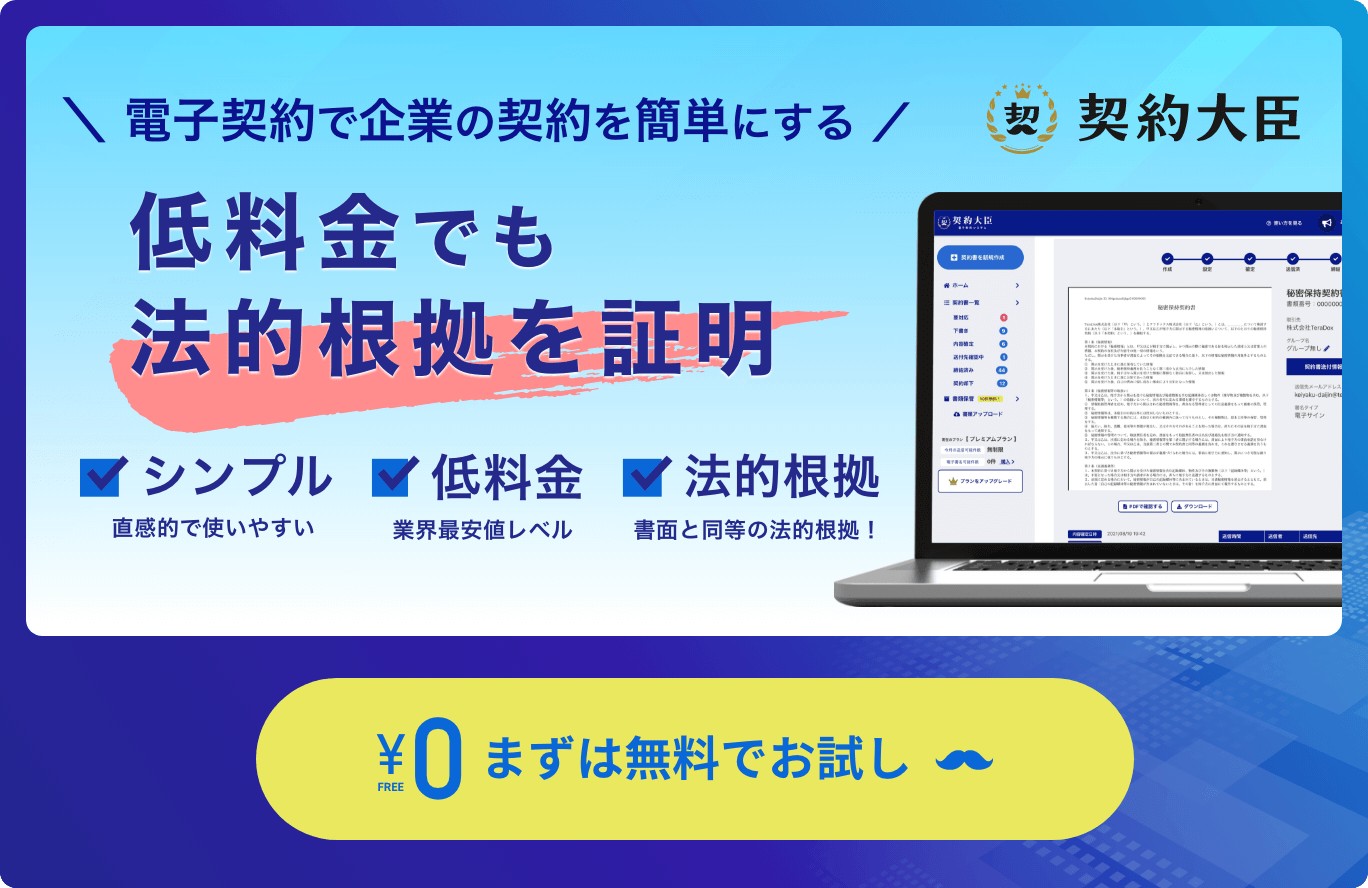
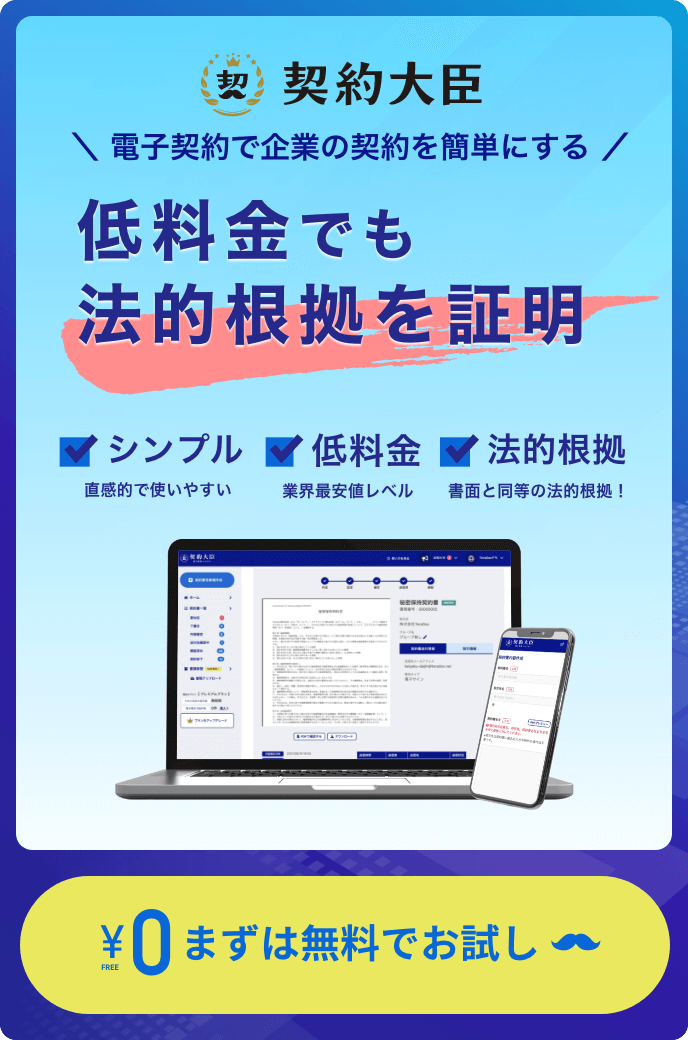 電子契約システムの契約大臣サービスTOPへ
電子契約システムの契約大臣サービスTOPへ